Birden Çok SWF Dosyasını Birine Nasıl Birleştirilir (Ücretsiz Yazılım Dahil)
Birleştirilmesi gereken 2 .swf dosyam var. Bunu ücretsiz, açık kaynaklı, çevrimiçi bir uygulama veya yazılımla yapmak mümkün mü?
Bunun için açık bir EVET'imiz var.
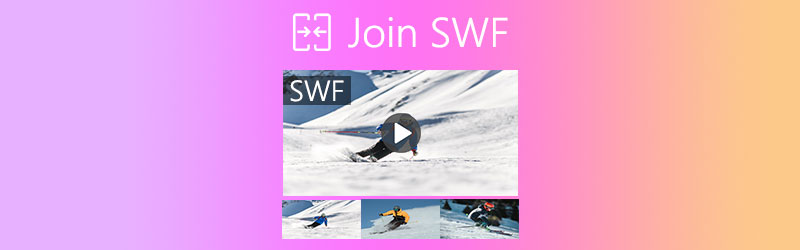
ShockWave Flash dosya formatı olan SWF, genellikle bir web tarayıcısında kullanılır. Çevrimiçi video klipleri indirdiğinizde, bunlar çoğunlukla SWF olarak kaydedilir.
Bu SWF video kliplerini teker teker açmak, özellikle de bir ana filmi veya tüm bölümü izlemek istediğinizde hiç hoş değil.
Bu nedenle, daha fazla SWF dosyasını tek bir dosyada birleştirmek gerekir.
Böyle 2 SWF marangoz yazılımı aşağıda özetlenen size yardımcı olabilir birden çok SWF videosunu birleştir tek bir dosyaya.

Bölüm 1. SWF Dosyalarını PC / Mac'te Güvenli Şekilde Bire Birleştirme
Bazı özel SWF videolarınız varsa ve bunları çevrimiçi ücretsiz yazılımla riskli hale getirmek istemiyorsanız, masaüstü SWF marangoz yazılımını deneyebilirsiniz.
Vidmore Video Dönüştürücü Windows ve Mac bilgisayarda böyle bir SWF birleştirme programıdır. Hepsi bir arada bir video dönüştürücü ve düzenleyicidir ve SWF dosyalarına katılmak, özelliklerinden biridir. Sayı sınırı olmadan, istediğiniz sırayla daha fazla SWF dosyasını birleştirebilir. Bu yazılım yeterince güvenlidir ve tüm işlemi yerel sürücünüzde İnternet bağlantısı olmadan gerçekleştirebilirsiniz. Dahası, donanım hızlandırması daha fazla SWF dosyasını hızlı bir şekilde birleştirmenizi sağlar.
- 200'den fazla formatı (video, ses ve DVD) dönüştürün.
- SWF ve diğer video dosyalarını düzenleyin (kırpma, filigran, döndürme, filtreler vb.)
- Videolar, görüntüler ve ses içeren MV'ler oluşturun.
- Yan yana videolar oluşturmak için video ve fotoğrafları kolajlayın.
- Büyük dosyaları sıkıştırın, video meta veri bilgilerini düzenleyin ve daha fazlasını yapın.

1. Adım: SWF dosyalarını ekleyin
Bu SWF marangoz yazılımını Windows veya Mac bilgisayarda ücretsiz indirin. Başarılı bir kurulumdan sonra başlatın.
Ana pencerede, birden çok SWF dosyanızı bu yazılıma sürükleyip bırakın.
Alternatif olarak, Dosya Ekle Birden çok SWF dosyasını veya tüm SWF klasörünü içe aktarmak için sol üst köşedeki düğmesine basın.
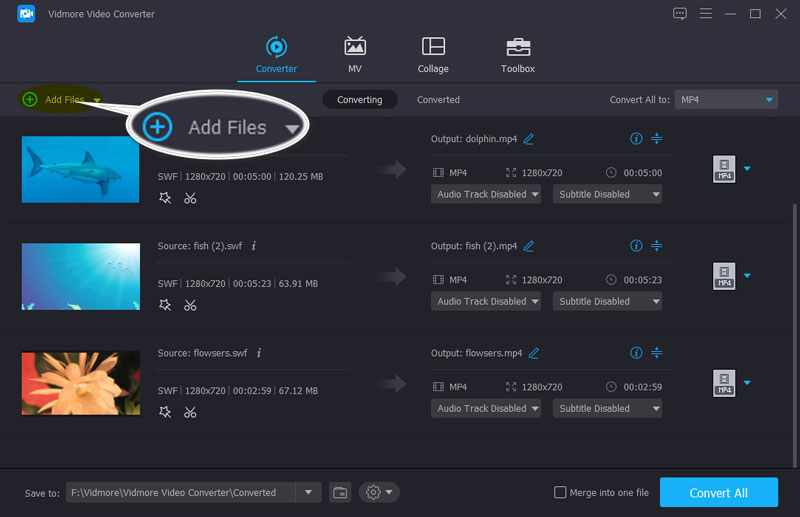
2. Adım: SWF dosyalarının sırasını ayarlayın
Bu SWF dosyalarını sıraya koymak için, bir SWF dosyasının üzerine gelip istediğiniz sırayla sürükleyebilirsiniz. Bu SWF dosyaları, yukarıdan aşağıya doğru sırayla düzenlenir.
Ayrıca, bulabilirsin hareket veya aşağı inmek Sırayı düzenlemek için sağ bölmedeki simgesi.
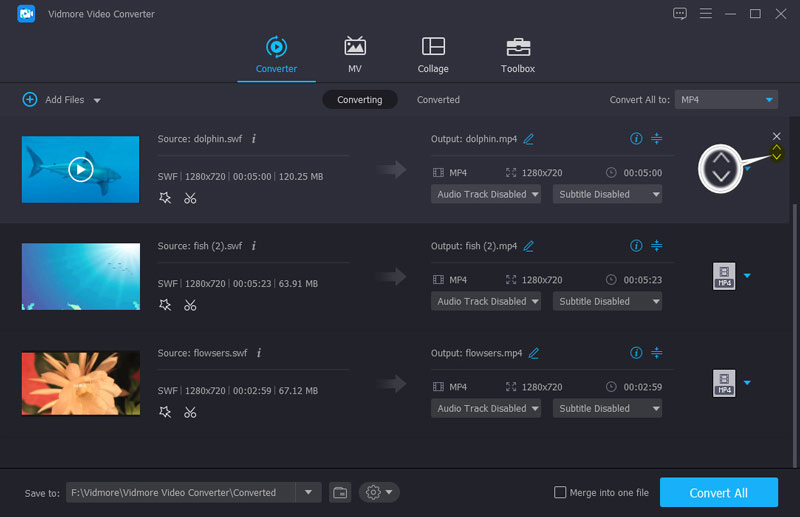
3. Adım: SWF dosyalarını birleştirin
Sipariş ayarları tamamlandığında, önceki kutuyu işaretleyin. Tek bir dosyada birleştir sağ alt bölmede.
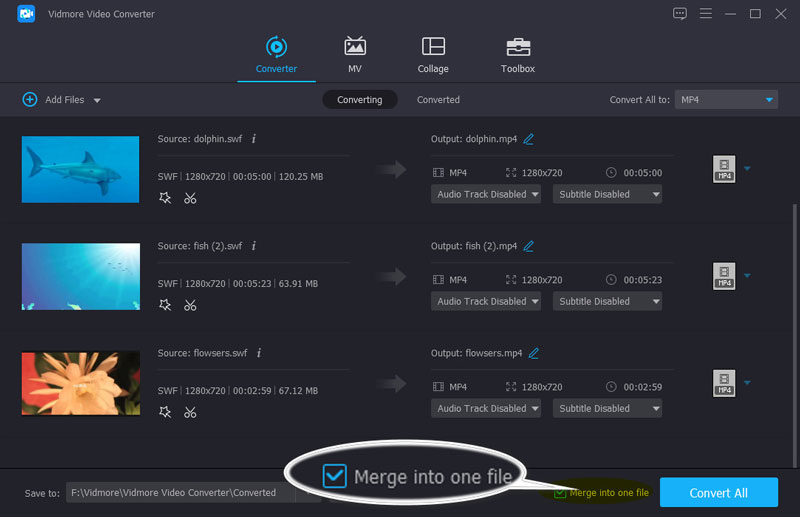
Ardından, açılır listeye tıklayarak birleştirilmiş SWF dosyası için çıktı formatını seçmelisiniz. Tümünü Şuna Dönüştür sağ üst bölmede ve SWF açılır penceredeki sol bölmeden.
Açılır seçenekten SWF formatınızı ve çözünürlüğünüzü dilediğiniz gibi değiştirebilirsiniz.
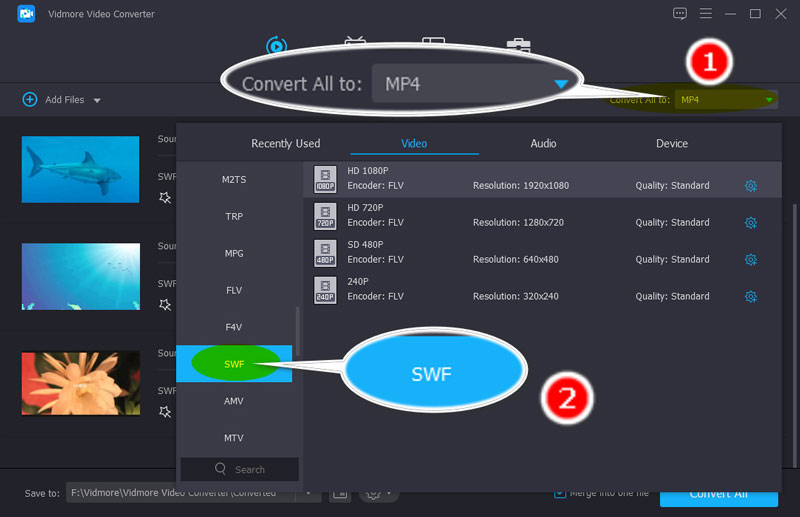
Son olarak, Hepsini dönüştür SWF dosyalarını birleştirmeye başlamak için sağ alt köşedeki düğmesine basın.
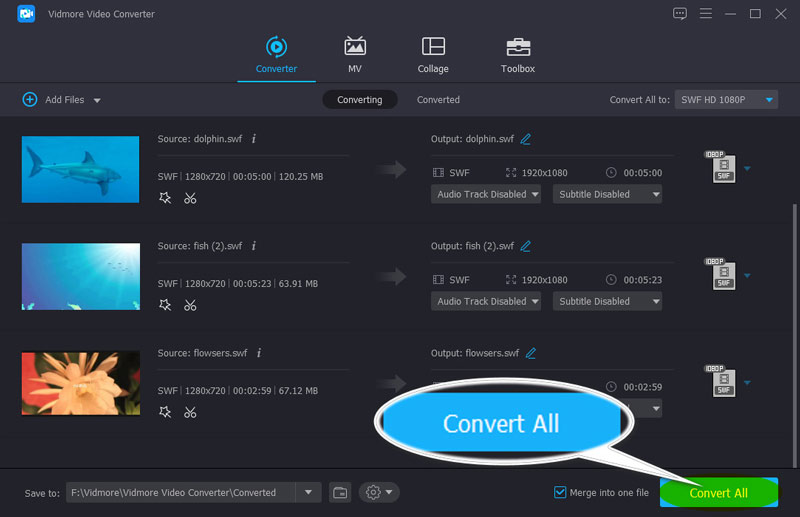
SWF tarama işlemi tamamlandığında, birleştirilen SWF dosyası, klasör otomatik olarak açılarak bulunacaktır.
Bundan sonra, SWF dosyasını SWF oynatıcı direkt olarak.
Bölüm 2. SWF Videolarını Bir Çevrimiçi Olarak Ücretsiz Birleştirme
Birden çok SWF dosyasını tek bir dosyaya koymanın başka bir seçeneği de çevrimiçi ücretsiz yazılım almaktır.
Birleştirme için çevrimiçi olarak birden fazla SWF dosyası yüklemeden önce, dikkat etmeniz gereken birkaç uyarı vardır:
Birleştirme süreci çevrimiçi olarak yavaştır;
Her çevrimiçi SWF marangoz aracı için 100% güvenli değildir;
Ayrıca, çevrimiçi SWF birleşmesinin avantajları açıktır:
SWF dosyalarını birleştirmek ücretsizdir;
Herhangi bir yazılım indirmenize gerek yoktur.
SWF dosyalarını çevrimiçi olarak birleştirmenin avantajlarını ve dezavantajlarını öğrendikten sonra, hemen aşağıdaki adımları atalım. Aiseesoft Ücretsiz Online Video Birleşmesi Örnek olarak:
Aşama 1: Bu ücretsiz SWF marangoz yazılımını (https://www.aiseesoft.com/video-merger-online/) tarayıcınız aracılığıyla Windows veya Mac bilgisayarda açın.
Adım 2: Tıkla Birleştirilecek Dosyaları Ekleyin düğmesini tıklayın ve açılır bildirimde, SWF dosyasını otomatik olarak birleştirip indirebilen bir video başlatıcı yükleyin.
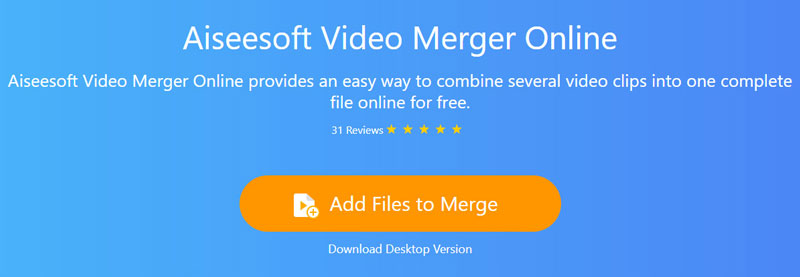
Aşama 3: Başarılı kurulumdan sonra, açık kaynak penceresi görünecek, yerel bilgisayarınızdaki SWF dosyalarını seçin ve çevrimiçi olarak yükleyin.
Not: Seçtiğiniz sırayla birleştirileceklerinden SWF dosyasını sırayla seçmelisiniz.
4. Adım: Çıktı çözünürlüğünü ve çıktı biçimini seçin ve Şimdi Birleştir Yerel sürücünüzde SWF dosyasını taramaya ve indirmeye başlamak için.
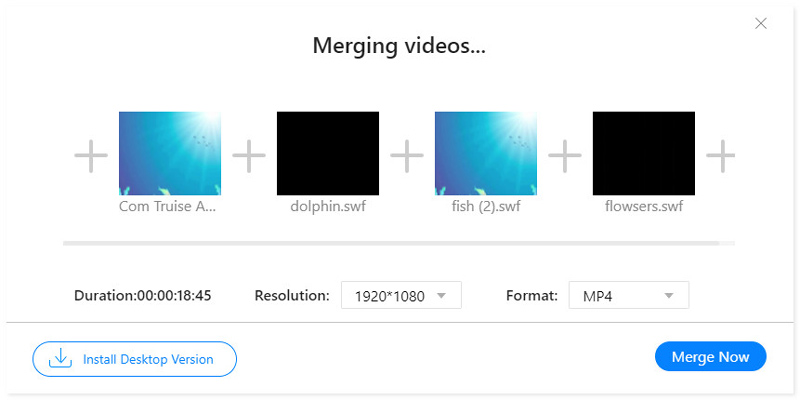
Bu ücretsiz çevrimiçi SWF birleştirme aracı, MP4, MOV, MKV, M4V, FLV, WMV, VOB ve MPG dışında SWF çıktı formatını desteklemez.
Orijinal SWF formatını korumak istiyorsanız, kullanmanın ilk yöntemi Vidmore Video Dönüştürücü size tavsiye edilir.
Bölüm 3. SWF Videolarına Katılmayla İlgili SSS
Shockwave Flash dosyasını nasıl açarım?
Önceden, SWF dosyasını doğrudan açmak için Adobe Flash Player'ı kullanabilirsiniz. Ancak, Adobe Flash player 2021'de sona erdikten sonra, VLC, Windows Media Player gibi SWF oynatıcı ile bir SWF dosyası açmanız gerekir. Vimore Player, ve dahası.
SWF dosyaları hala kullanılıyor mu?
SWF dosyaları Adobe Flash Player tarafından desteklenmese de, yine de etkileşimli bir oyun veya etkileşimli olmayan bir reklam veya eğitim olabilir.
Flash Player yerine ne kullanabilirim?
Şu anda HTML5, web sayfalarında video ve ses açmak için Adobe Flash Player'a bir alternatif olarak kullanılabilir.
Sonuç
Birden fazla SWF dosyasını tek bir dosyaya almak, SWF birleştirici ile kolaydır. Bu sayfa, daha fazla SWF videosunu bir bilgisayarda ve çevrimiçi olarak tek bir dosyada birleştirmenin 2 yolunu gösterir. Her iki yöntem de hedefe kolayca ulaşabilir, ancak aynı zamanda dezavantajları da vardır. SWF dosyalarını güvenli ve hızlı bir şekilde birleştirmek için Video Video Converter size tavsiye edilir. SWF videolarını çevrimiçi olarak birleştirmek için ücretsiz yazılıma ihtiyacınız varsa, ihtiyacınız olan şey ücretsiz çevrimiçi video birleştirme yazılımıdır.
Bu gönderi size yardımcı oluyor mu?
Cevabınız evet ise, yorumlarınızı aşağıya bırakmaktan çekinmeyin.
Video İpuçları
-
SWF Çözümleri
-
Videoyu Birleştir
-
Videoyu şununla kırp:


